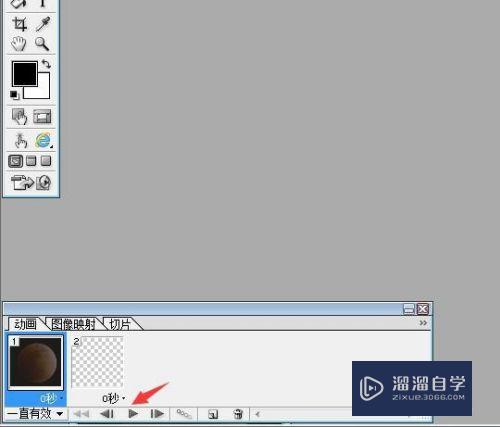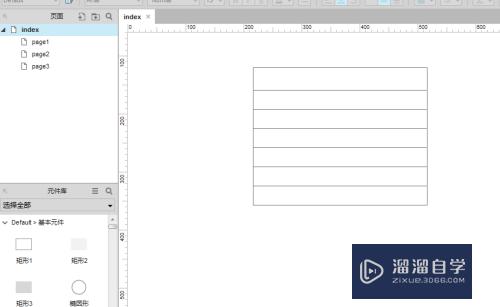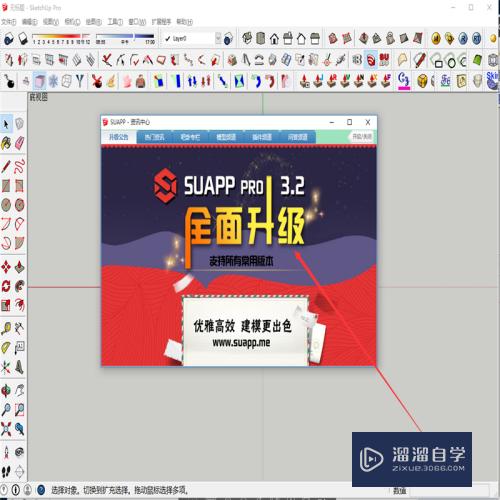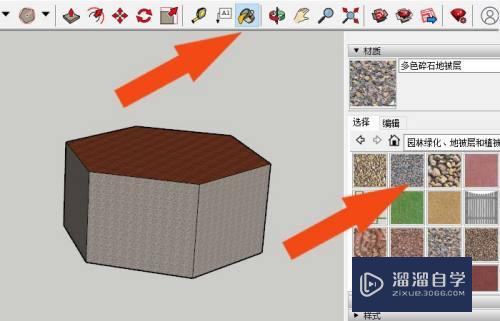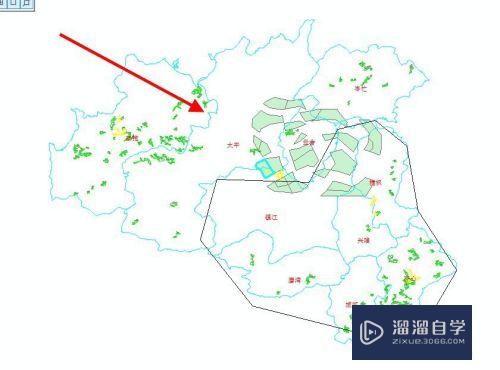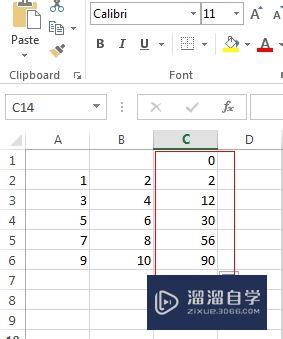Excel怎么生成随机函数(excel怎么生成随机函数公式)优质
有时候在使用Excel进行表格制作的时候。偶尔会遇到一些情况。需要进行输入随机的数字或者函数。那么Excel怎么生成随机函数?实际上并不复杂。小渲这就一步步的分享给大家。
工具/软件
硬件型号:华硕无畏15
系统版本:Windows7
所需软件:Excel2017
方法/步骤
第1步
打开excel工作表。输入=rand()。
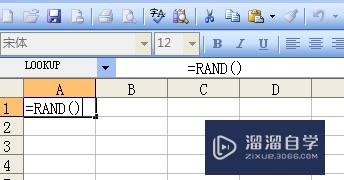
第2步
回车之后。得到一个随机数。我们可以向下拉右下角的黑方块。
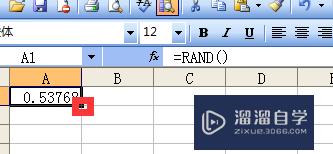
第3步
这样就得到一列随机数。注意:无论是向那个方向拉或是排序。随机数都会发生变化。
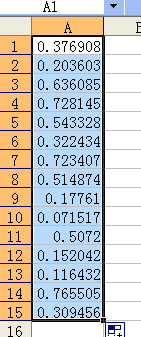
第4步
如果我们希望数大点可以在=rand()*N。我们扩大100为例。
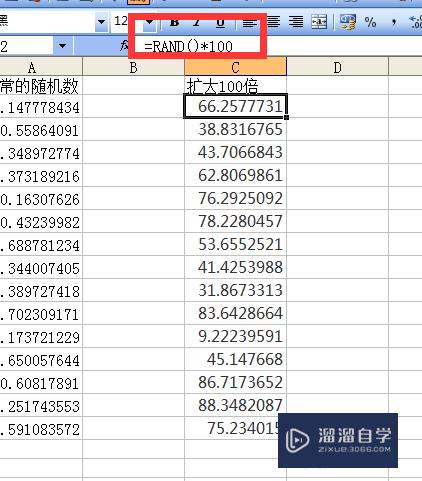
第5步
我们还可以在前面加上INT()如下图。输入=INT(RAND()*100)来取这个随机数的整数。
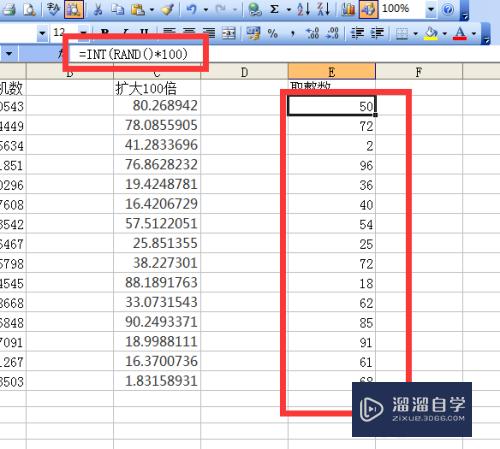
第6步
如果想得到一定范围的随机数。如想得到10-30之间的随机数可以输入=RAND()*(30-10)+10。公式里面的30为最大数。10为最小数。 这两个数是可以在不同范围之间替换。
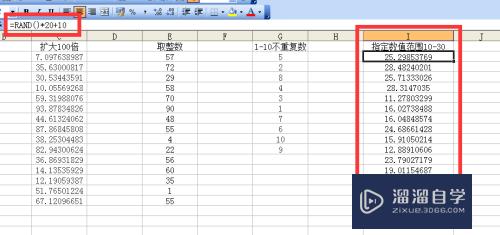
第7步
可以利用四舍五入函数来保留几位小数。输入=ROUND(RAND(),2)保留2位小数。
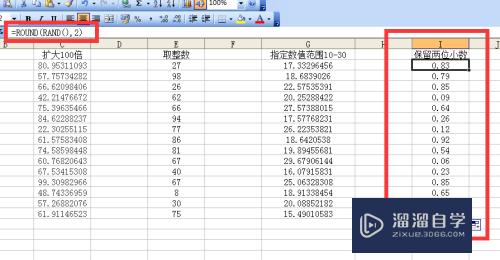
以上关于“Excel怎么生成随机函数(excel怎么生成随机函数公式)”的内容小渲今天就介绍到这里。希望这篇文章能够帮助到小伙伴们解决问题。如果觉得教程不详细的话。可以在本站搜索相关的教程学习哦!
更多精选教程文章推荐
以上是由资深渲染大师 小渲 整理编辑的,如果觉得对你有帮助,可以收藏或分享给身边的人
本文标题:Excel怎么生成随机函数(excel怎么生成随机函数公式)
本文地址:http://www.hszkedu.com/60685.html ,转载请注明来源:云渲染教程网
友情提示:本站内容均为网友发布,并不代表本站立场,如果本站的信息无意侵犯了您的版权,请联系我们及时处理,分享目的仅供大家学习与参考,不代表云渲染农场的立场!
本文地址:http://www.hszkedu.com/60685.html ,转载请注明来源:云渲染教程网
友情提示:本站内容均为网友发布,并不代表本站立场,如果本站的信息无意侵犯了您的版权,请联系我们及时处理,分享目的仅供大家学习与参考,不代表云渲染农场的立场!